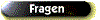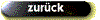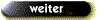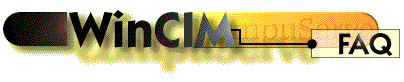
Keine Klänge unter Windows 95
Sehen Sie hierzu in der Datei WIN.INI nach, ob die Verweise zu den Klängen in der Sektion [Klänge] stehen. Wenn ja, kopieren Sie diese in die Sektion [Sound].
Hier ein Beispiel für die möglichen Einträge. Beachten Sie, daß die Verzeichnispfade eventuell abweichen können.
- WinCIM Terminate HMI=,WinCIM Terminate HMI
<---- kein Sound
- WinCIM ENS Notice=,WinCIM ENS Notice
- WinCIM Forum Notice=,WinCIM Forum Notice
- WinCIM Host Disconnect=,WinCIM Host Disconnect
- WinCIM Enter CB=,WinCIM Enter CB
- WinCIM Enter ENS=,WinCIM Enter ENS
- WinCIM Enter Forum=,WinCIM Enter Forum
- WinCIM Leave CB=,WinCIM Leave CB
- WinCIM Leave ENS=,WinCIM Leave ENS
- WinCIM Leave Forum=,WinCIM Leave Forum
- WinCIM Wait Message=,WinCIM Wait Message
- WinCIM Forum Messages= c:\cserve\support\wcformes.wav,WinCIM Forum Messages <--- Sound
- WinCIM Get New Mail= c:\cserve\support\wcgetmai.wav,WinCIM Get New Mail
- WinCIM Exit= c:\cserve\support\wcexit.wav,WinCIM Exit
- WinCIM Start= c:\cserve\support\wcstart.wav,WinCIM Start
- WinCIM Inactive Talk= c:\cserve\support\wcinact.wav,WinCIM Inactive Talk
- WinCIM Invitation= c:\cserve\support\wcinvite.wav,WinCIM Group Invitation
- WinCIM Async Message= c:\cserve\support\wcasyn.wav,WinCIM Async Message
- WinCIM What's New= c:\cserve\support\wcwhtnew.wav,WinCIM What's New
- WinCIM Forum Conf= c:\cserve\support\wcforcon.wav,WinCIM Conference in Progress